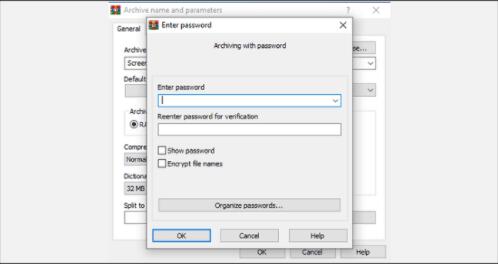Sicherer USB-Stick: So schützen Sie den USB-Stick in Windows mit einem Kennwort
Wie kann ich den USB-Stick in Windows 11/10/8/7/XP/Vista sichern und mit einem Passwort schützen? Natürlich möchten wir nicht, dass auf dem Thumb Drive gespeicherte Daten wie Bürodokumente, vertrauliche Dokumente, Bilder, Videos und andere Daten von anderen gestohlen werden. Aufgrund der Portabilität des Thumb Drive können Benutzer es jederzeit tragen und verwenden. Thumb Drive hilft Benutzern, Dateien zwischen Computern schnell und einfach ohne Probleme zu übertragen. Um sicherzustellen, dass Ihre wichtigen Dateien nicht von anderen gestohlen werden können, ist es wichtig, Ihren USB-Stick mit einem Passwort zu schützen. In diesem Leitfaden besprechen wir 3 Möglichkeiten, Ihren USB-Stick mit einem Passwort zu schützen und zu verschlüsseln.
1. Sichern Sie den USB-Stick mit IUWEsoft Password Protect Folder Pro
IUWEsoft Password Protect Folder Pro ist die beste Thumb Drive Encryption und Folder Lock Software. Es kann alle Dateitypen auf dem USB-Stick mit einem Passwort schützen, sperren und verschleiern und alle gängigen Marken von USB-Sticks wie Samsung, SanDisk, PNY, Kingston und mehr USB-Speichersticks sperren.
3 Schritte zum Thumb Drive mit dem Thumb Drive Encryption Tool
Schritt 1: Laden Sie die Thumb Drive File Lock-Software herunter, installieren und starten Sie sie - IUWEsoft Password Protect Folder Pro.

Schritt 2: Klicken Sie auf "Datei/Ordner sperren" und dann auf die Schaltfläche "Öffnen zum Sperren", um eine Datei oder einen Ordner auf dem USB-Stick auszuwählen. Oder Sie können auf die Schaltfläche "USB schützen" klicken, den USB-Stick auswählen und auf die Schaltfläche "Password USB Drive" klicken, um den USB-Stick zu sperren.

Schritt 3: Wählen Sie den Sperrtyp (Sperre ohne Versteckt oder Sperre mit Versteckt), geben Sie das Passwort ein und bestätigen Sie es und klicken Sie dann auf die Schaltfläche Sperren.

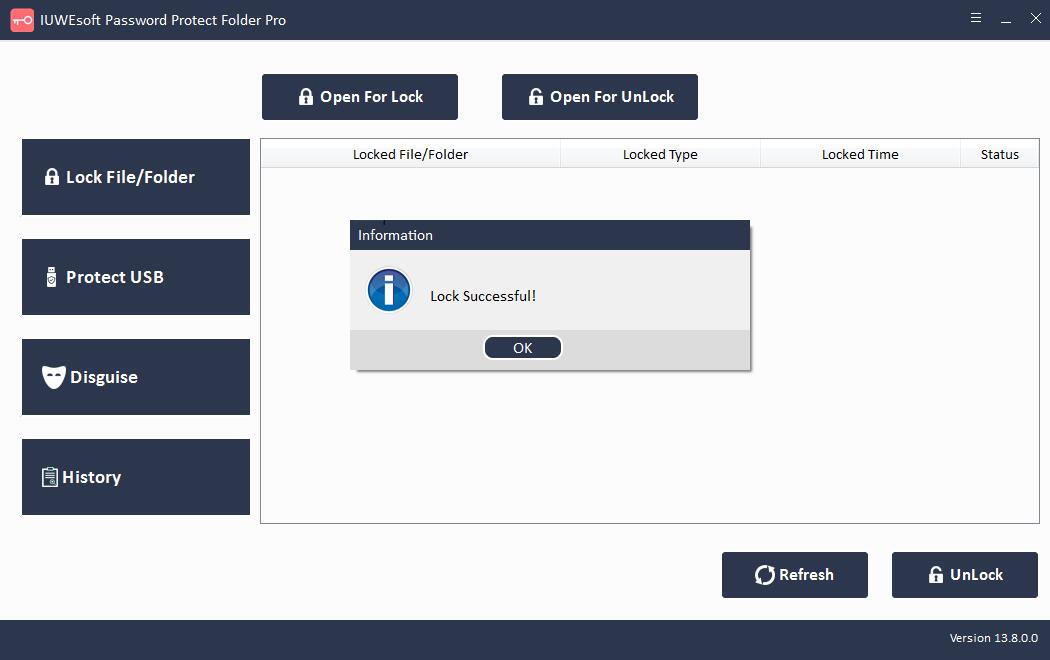
2. Sichern Sie den USB-Stick mit BitLocker
Windows 11 verfügt über eine integrierte Sicherheitsfunktion, BitLocker. Sie können Ihre externen Laufwerke schützen, was bedeutet, dass Sie keine Tools von Drittanbietern herunterladen und installieren müssen, um Ihre sensiblen Daten zu schützen. Wenn Sie Thumb Drive mit einem Passwort verschlüsseln und jemand Ihr Gerät stiehlt, kann er nicht auf seine Daten zugreifen. BitLocker schützt die Daten auf Ihrem USB-Stick, sodass nur autorisierte Benutzer mit einem gültigen Kennwort darauf zugreifen können. Wenn jemand versucht, ohne Authentifizierung auf Ihr BitLocker-fähiges Gerät zuzugreifen, wird der Zugriff verweigert.
So sichern Sie USB-Sticks mit BitLocker-Verschlüsselung
Schritt 1: Stecken Sie Ihren USB-Stick in Ihren Windows-PC.
Schritt 2: Gehen Sie im Windows Explorer zu Dieser PC und klicken Sie mit der rechten Maustaste auf das USB-Laufwerk.
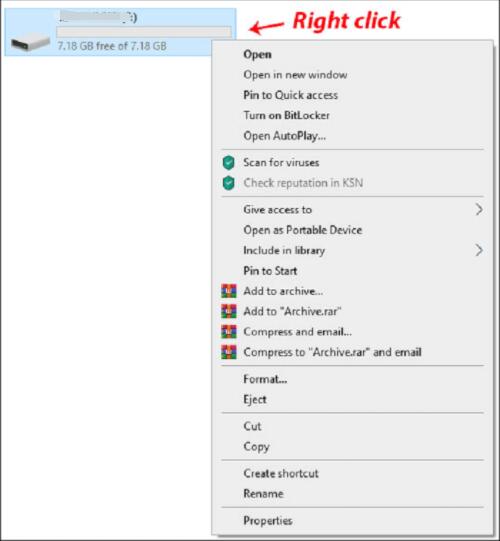
Schritt 3: Wählen Sie BitLocker aktivieren aus.
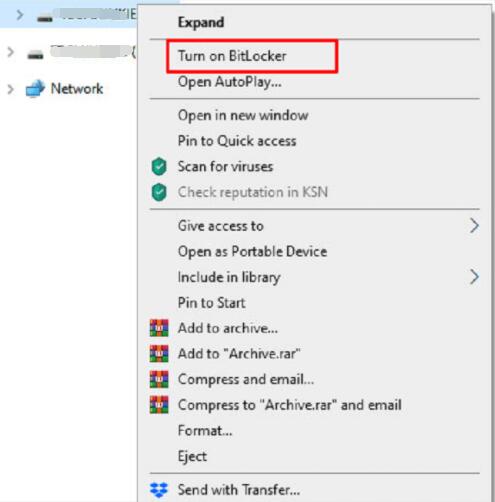
Schritt 4: Wählen Sie "Laufwerk mit Passwort entsperren" und geben Sie das Sicherheitspasswort zweimal ein.
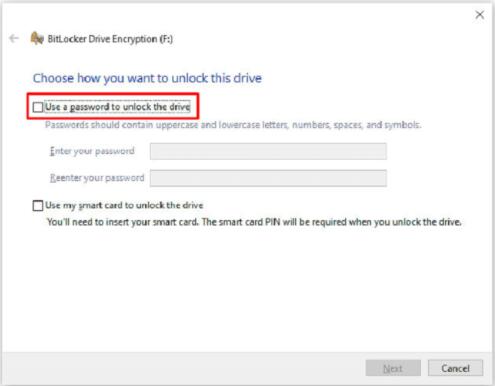
Schritt 5: Wählen Sie Weiter und wählen Sie im nächsten Fenster aus, wo oder wie Sie Ihren Wiederherstellungsschlüssel erhalten möchten. Klicken Sie anschließend auf die Schaltfläche "Weiter".
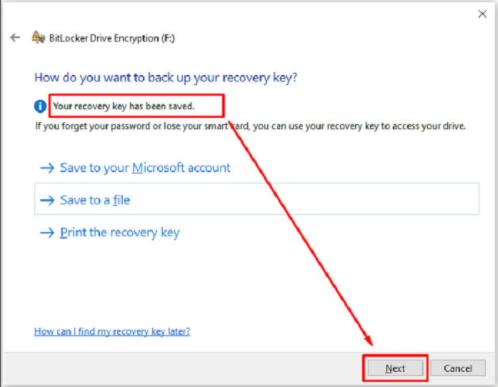
Schritt 6: Wählen Sie "Gesamtes Laufwerk verschlüsseln" und klicken Sie auf "Weiter".
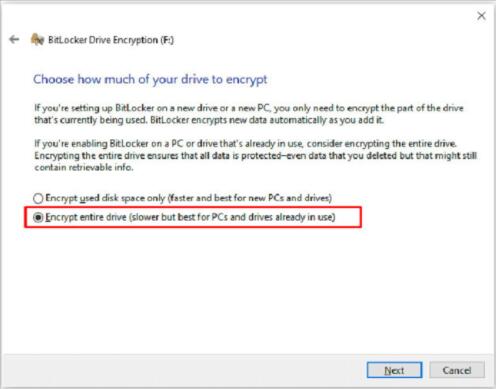
Schritt 7: Wählen Sie auf dem Bildschirm "Verschlüsselungsmodus auswählen" die Option "Kompatibilitätsmodus" und klicken Sie dann auf "Weiter".
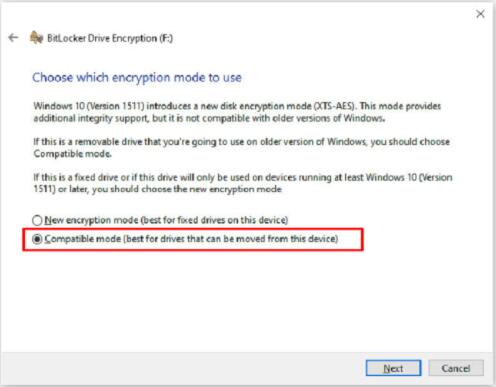
Schritt 8: Wählen Sie "Verschlüsselung starten".
Das Explorer-Symbol für den USB-Stick ändert sich nun und enthält ein Vorhängeschloss. Wenn Sie auf den Thumb Drive zugreifen möchten, doppelklicken Sie darauf und Sie werden nach dem Passwort gefragt.
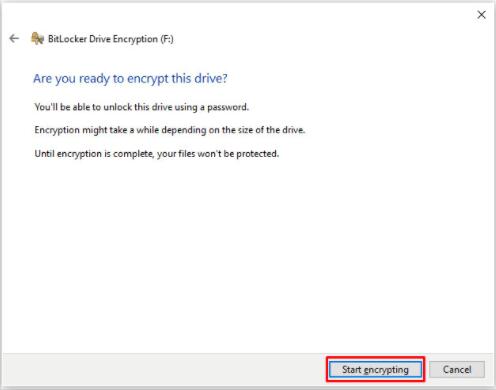
3. Sichern Sie den USB-Stick mit 7-Zip und WinRAR
Verschiedene kostenlose Verschlüsselungstools wie 7-Zip oder WinRAR können auch verwendet werden, um Ihre USB-Stick-Dateien und -Ordner zu verschlüsseln und mit einem Passwort zu schützen. Hier sind die einfachen Schritte zum Schützen eines USB-Sticks auf einem Windows-PC mit 7-Zip und WinRAR.
Schritte zum Sichern und Schützen des USB-Sticks mit 7-Zip
Schritt 1: Installieren und führen Sie 7-Zip auf Ihrem Windows-PC aus und klicken Sie dann mit der rechten Maustaste auf die Datei oder den Ordner auf dem USB-Laufwerk, die/den Sie verschlüsseln möchten.
Schritt 2: Wählen Sie 7-Zip > Zum Archiv hinzufügen.
Schritt 3: Wählen Sie im nächsten Fenster "Zum Archiv hinzufügen" "Archivformat" und fügen Sie ein sicheres Passwort hinzu.
Schritt 4: Klicken Sie auf die Schaltfläche "OK", um den Archivierungs- und Verschlüsselungsprozess zu starten.
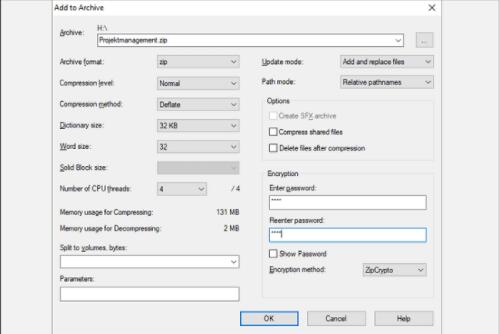
Schritte zum Sichern und Schützen des USB-Sticks mit WinRAR
Schritt 1: Klicken Sie mit der rechten Maustaste auf den Ordner, den Sie verschlüsseln möchten, und wählen Sie Zum Archiv hinzufügen.
Schritt 2: Legen Sie auf der Registerkarte "Allgemein" des nächsten Fensters den Namen der neuen Datei fest und wählen Sie "RAR" als Archivformat.
Schritt 3: Klicken Sie auf Passwort festlegen.
Schritt 4: Wählen Sie unter "Passwort festlegen" das Optionsfeld "Dateiname verschlüsseln" und klicken Sie dann auf die Schaltfläche "OK".